Gráfico de Gantt
O Gráfico de Gantt, ou Diagrama de Gantt, tem por objetivo mostrar de forma visual o cronograma de planejamento de um projeto, onde auxilia na avaliação dos prazos, e datas de execução planejadas. Através dele, também e possível visualizar a interdependência entre as tarefas. Em linhas gerais, esta ferramenta demonstra o planejamento da obra de forma gráfica, onde é possível reconhecer os prazos de cada atividade, e em qual momento devem iniciar, ou finalizar. O conjunto destas atividades formam o cronograma de uma obra por completo.
No AltoQi Visus, este diagrama pode ser gerado em tempo real ao preenchimento das informações do planejamento, através da aba, modelo 4D.
Para isso, basta clicar no botão:  . O gráfico será gerado de acordo com os parâmetros das atividades predecessoras e tempo de execução de cada atividade, definidos durante o planejamento da obra. Como se mostra na imagem abaixo:
. O gráfico será gerado de acordo com os parâmetros das atividades predecessoras e tempo de execução de cada atividade, definidos durante o planejamento da obra. Como se mostra na imagem abaixo:
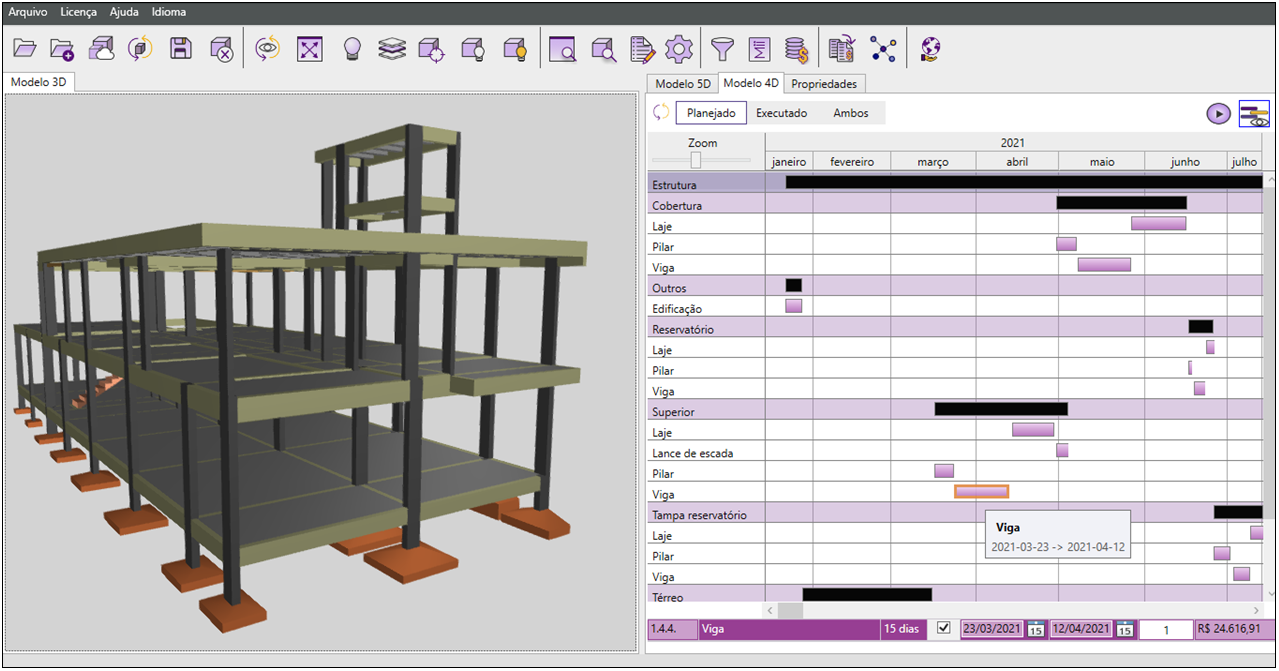
No gráfico, a variável tempo localiza-se na parte superior, e as atividades são representadas por barras.
- Ao posicionar o cursor do mouse sobre a barra de cada atividade, é possível visualizar a data de início e termino planejados;
- Clicando sobre a barra, será exibida na parte inferior do gráfico, as informações pertinentes a atividade em questão, definidas durante a fase de planejamento da mesma;
- As barras mostram ainda, o andamento das atividade de acordo com as informações preenchidas na coluna executado.
![Brand Vertical-PRINCIPAL-1.png]](https://suporte.altoqi.com.br/hs-fs/hubfs/Brand%20Vertical-PRINCIPAL-1.png?width=70&height=63&name=Brand%20Vertical-PRINCIPAL-1.png)